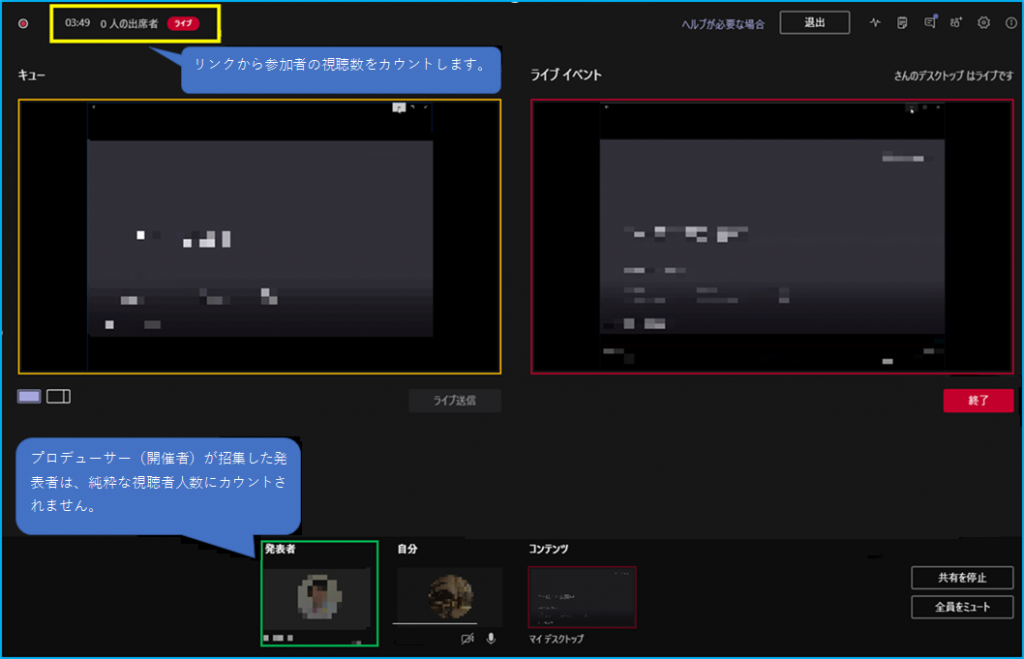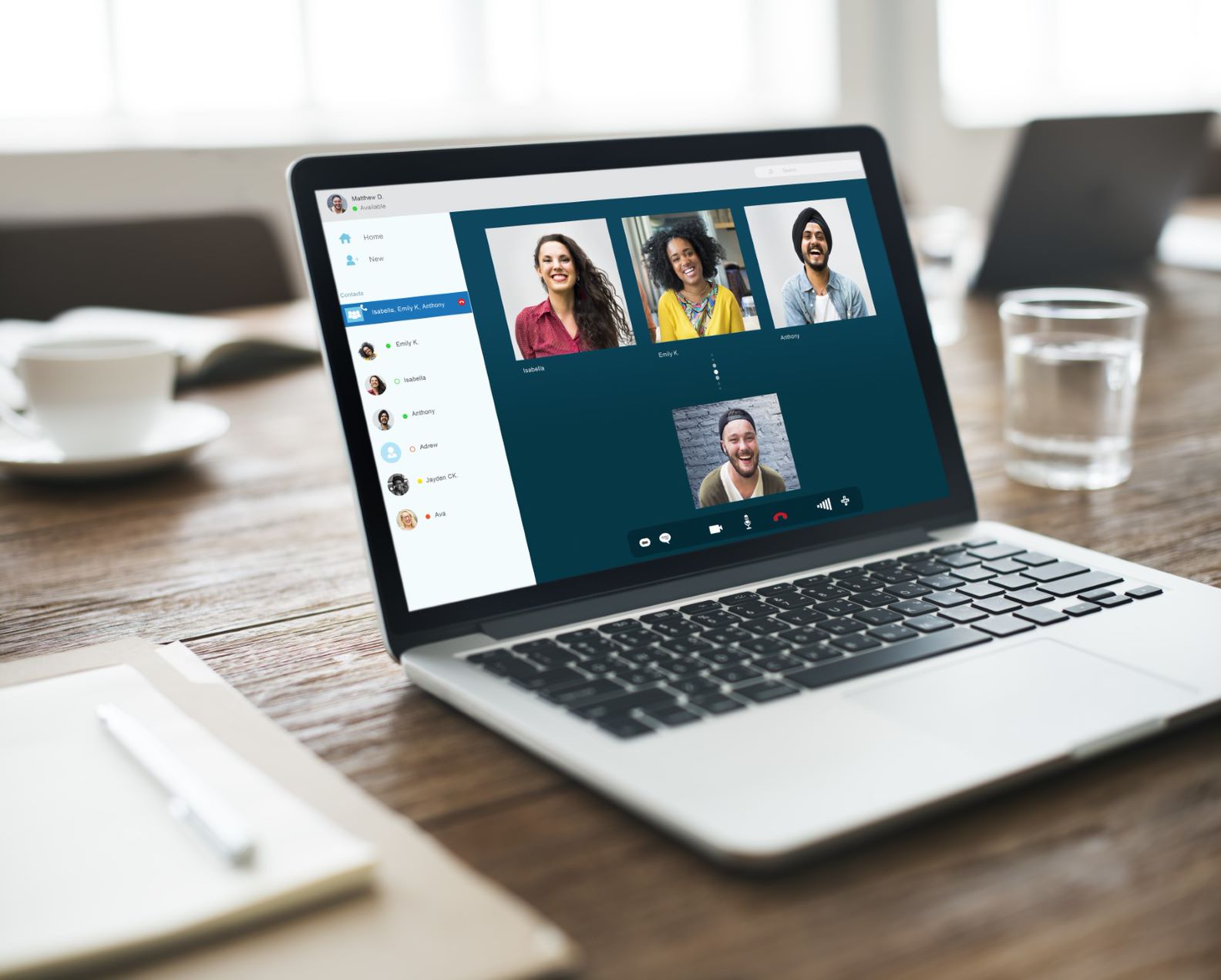Teamsライブイベントのプロデューサー(開催者)が、
他のユーザー(出席者)を招待する(視聴・参加させる)方法をご説明します。
※ライブイベントの作成及び招待はブラウザー上で行いますが、開催者および発表者によるライブイベントの開始および参加については「デスクトップアプリ版」のみとなります。出席者は「ブラウザー版」でも「デスクトップアプリ版」からでも視聴可能です。
1.出席者としてライブイベントに招待する
2.発表者としてライブイベントに招待する
出席者としてライブイベントに招待する
1. ライブイベント作成後、イベントのリンクが作成されます。
『出席者のリンクを取得する』を押すと、URLがクリップボードにコピーされます。
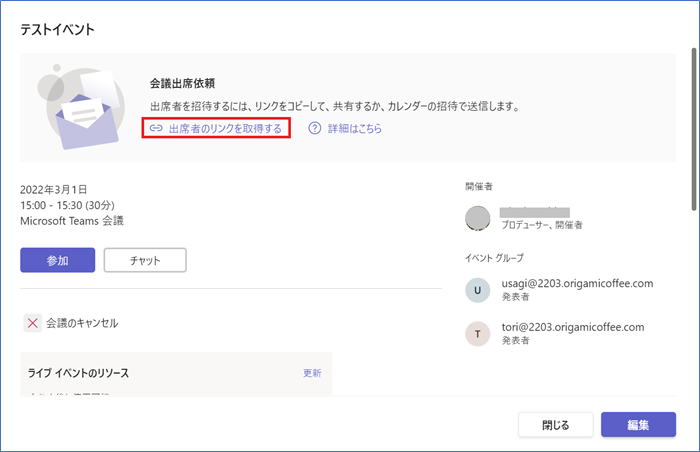
2. クリップボードにコピーされたURLをメール等で視聴してほしいユーザーに送ります。
不特定多数のユーザーに視聴してもらいたい場合は、サイトやブログなどにリンクを掲載するとよいです。
※ライブイベント作成時のアクセス許可の設定範囲を考慮し招集してください。
※このURLリンクを通して視聴するユーザーが 『出席者』 になります。
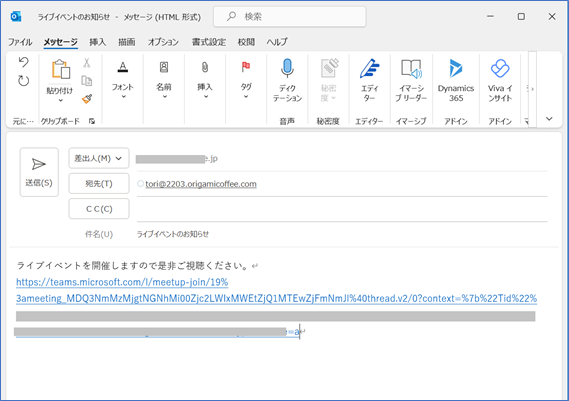
3.参加者側の操作では、開催者からメール等で通知のあったURLをクリックして参加します。
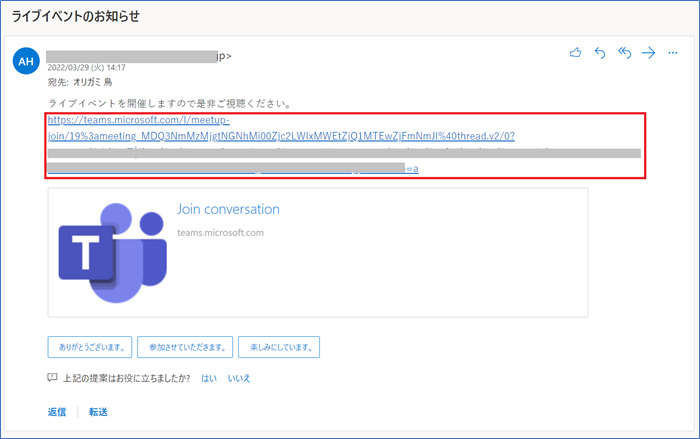
発表者としてライブイベントに招待する
1. ライブイベントを作成時、プロデューサー(開催者)が赤枠に入力したユーザーは発表者となります。
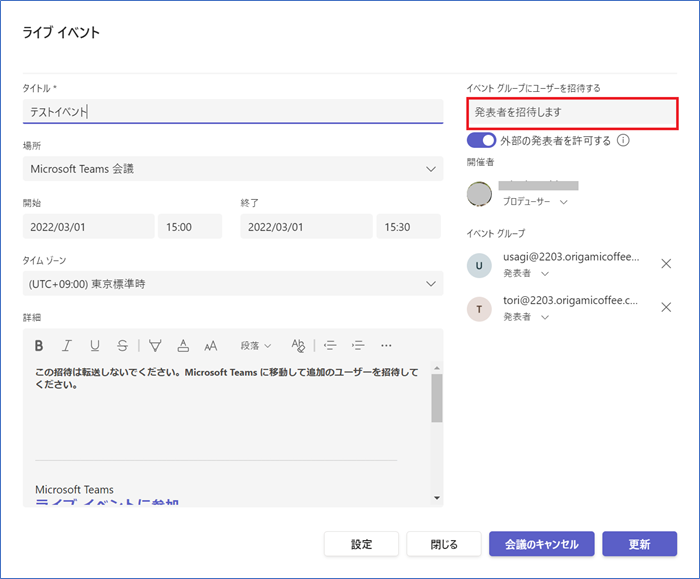
2. 発表者として招待されたユーザーには自動で招待メールが届きます。
出欠確認の内容に応じてTeams予定表に反映されます。
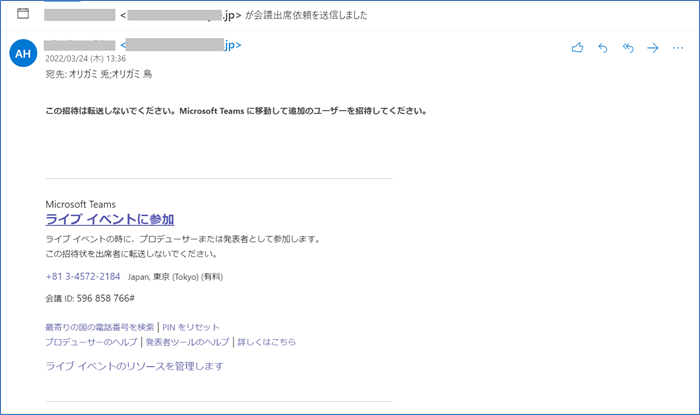
【出席者と発表者の違い】
| 役割 | 詳細 |
|---|---|
| 出席者 | ライブを視聴していたユーザー |
| 発表者 | プロデューサー(開催者)が招集したユーザー |
【ライブ画面での両者の違い】
出席者が視聴始めると黄色枠に人数がカウントされます。
発表者が参加する場合は緑枠に反映され、黄色枠には出席者がカウントされます。